Índice
Anos atrás eu estava bastante impressionado com as incríveis ilustrações simétricas em diferentes portfólios de artistas e sites vetoriais. Mas um dia, enquanto eu estava lutando para desenhar uma cara de leão, simplesmente não consegui alinhar a cara igualmente, e assim, eu encontrei o truque!
Desenhar simetricamente não é a coisa mais fácil, mas felizmente, com o incrível recurso de espelho/reflexo do Adobe Illustrator, você pode desenhar um lado e obter o reflexo idêntico do outro lado. Isso pode economizar muito tempo! A grande novidade é que você pode até ver o seu processo de desenho.
Neste tutorial, vou mostrar-lhe como espelhar rapidamente uma imagem existente usando a ferramenta reflectir e como activar o espelho ao vivo à medida que desenha.
Vamos mergulhar!
Ferramenta de Reflexão
Você pode usar o Ferramenta de Reflexão (O) para fazer uma imagem espelhada no Adobe Illustrator, seguindo os passos abaixo.
Nota: todas as capturas de tela deste tutorial são tiradas do Adobe Illustrator CC 2022 versão Mac. Windows ou outras versões podem parecer diferentes.
Passo 1: Abra a imagem no Adobe Illustrator.
Passo 2: Vá até o painel Layers, selecione a camada de imagem e duplique a camada. Basta selecionar a camada, clicar no menu oculto e escolher Duplicar "Camada 1". .
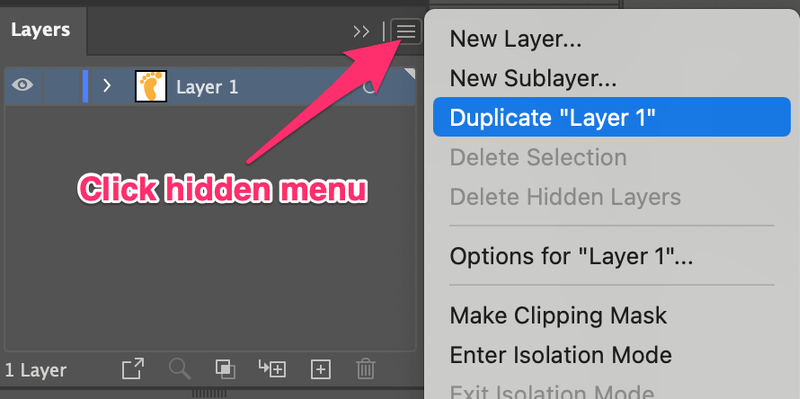
Você vai ver um Cópia da Camada 1 no painel Layers, mas no artboard, você verá a mesma imagem, porque a imagem duplicada (layer) está em cima da imagem original.
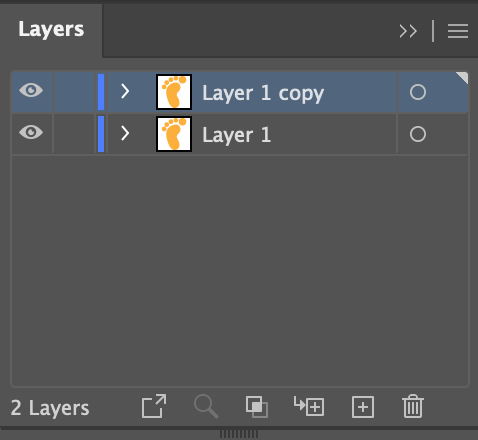

Passo 3: Clique na imagem e arraste-a para o lado. Se você quiser alinhar as duas imagens horizontal ou verticalmente, segure a Turno a chave enquanto se arrasta.

Passo 4: Selecione uma das imagens e clique duas vezes no botão Ferramenta de Reflexão (O) na barra de ferramentas. Ou você pode ir para o menu suspenso, e escolher Objeto > Transforme > Refletir .
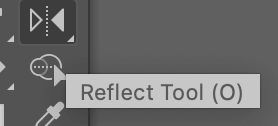
Isto abrirá uma caixa de diálogo. Selecione Vertical com um 90º. ângulo, clique OK ...e a sua imagem é espelhada.
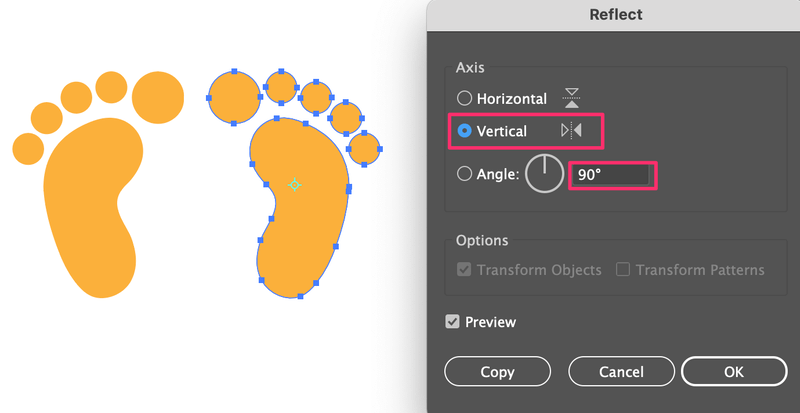
Você também pode escolher a horizontal, e vai ficar assim.
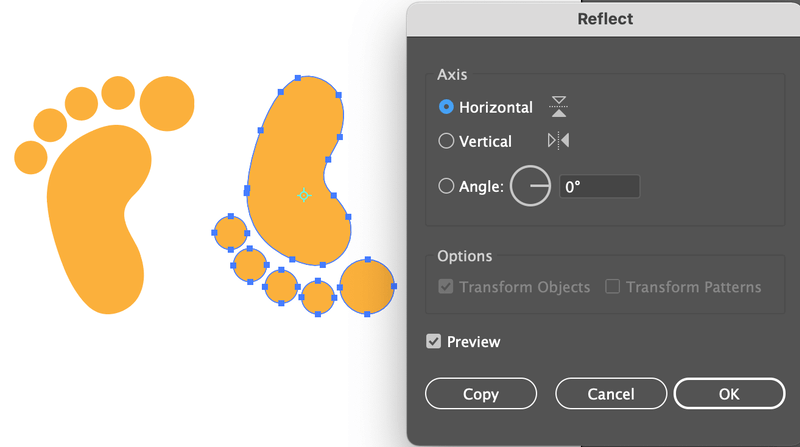
Como Usar o Espelho Vivo para Desenho Simétrico
Quer ver os caminhos enquanto desenha algo simétrico para ter a idéia de como o desenho vai sair? Boas notícias! Você pode ativar o recurso Espelho Vivo enquanto desenha! A idéia básica é usar uma linha como guia para simetria.
Nota: não existe uma ferramenta chamada Live Mirror no Adobe Illustrator, é um nome inventado para descrever a característica.
Passo 1: Crie um novo documento no Adobe Illustrator e ligue o guia inteligente, se ainda não o fez.
Antes de passar ao próximo passo, você precisa decidir se quer que a imagem espelhe horizontalmente ou verticalmente.
Passo 2: Use o Ferramenta Segmento de Linha (\) Se você quiser espelhar a imagem/desenhar verticalmente, desenhe uma linha vertical, e se você quiser espelhar horizontalmente, desenhe uma linha horizontal.
Nota: É importante que a linha esteja alinhada ao centro horizontal ou verticalmente.
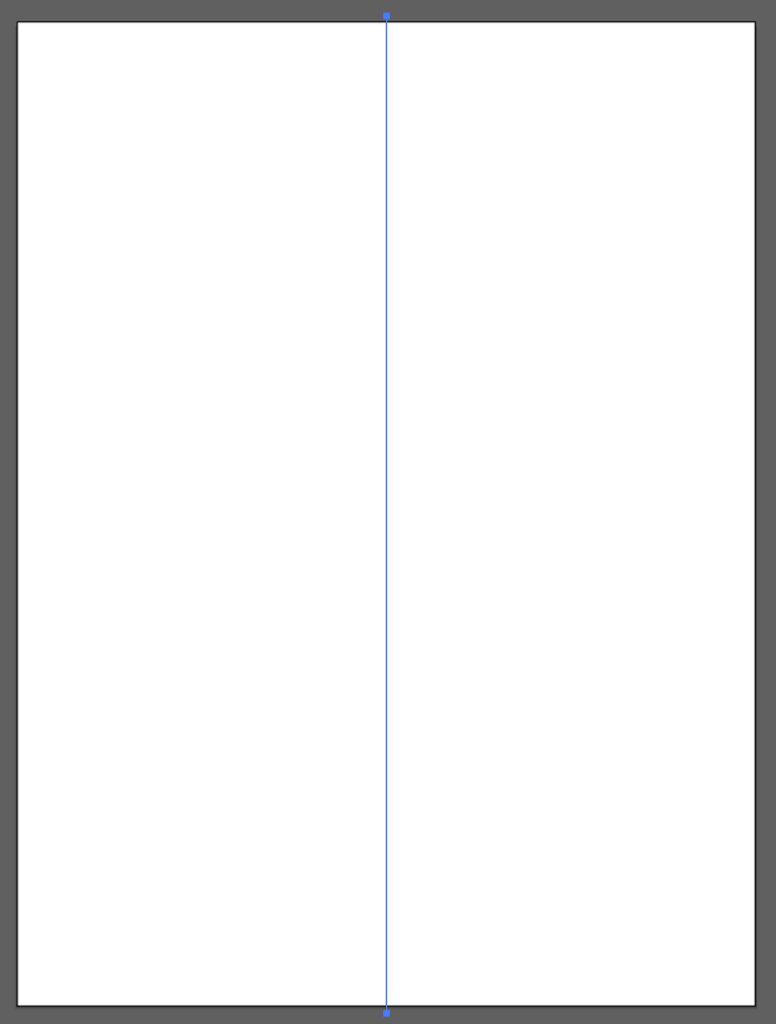
Você pode esconder a linha mudando a cor do traço para Nenhuma.
Passo 3: Vá até o painel Layers e clique no círculo ao lado da camada para torná-lo um círculo duplo.
Passo 4: Vá para o menu suspenso e selecione Efeito > Distort & Transformar > Transforme .
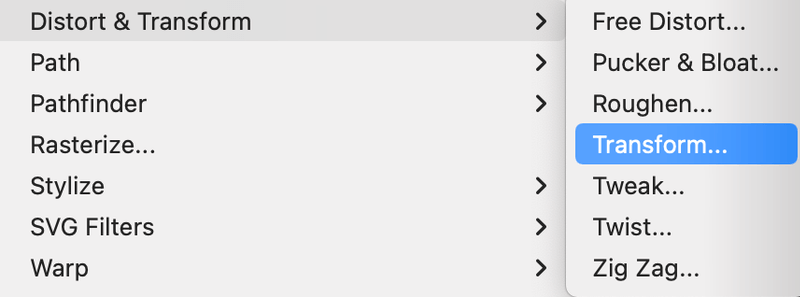
Confira Refletir Y e contribuições 1 para o valor de Cópias. Clique em OK .
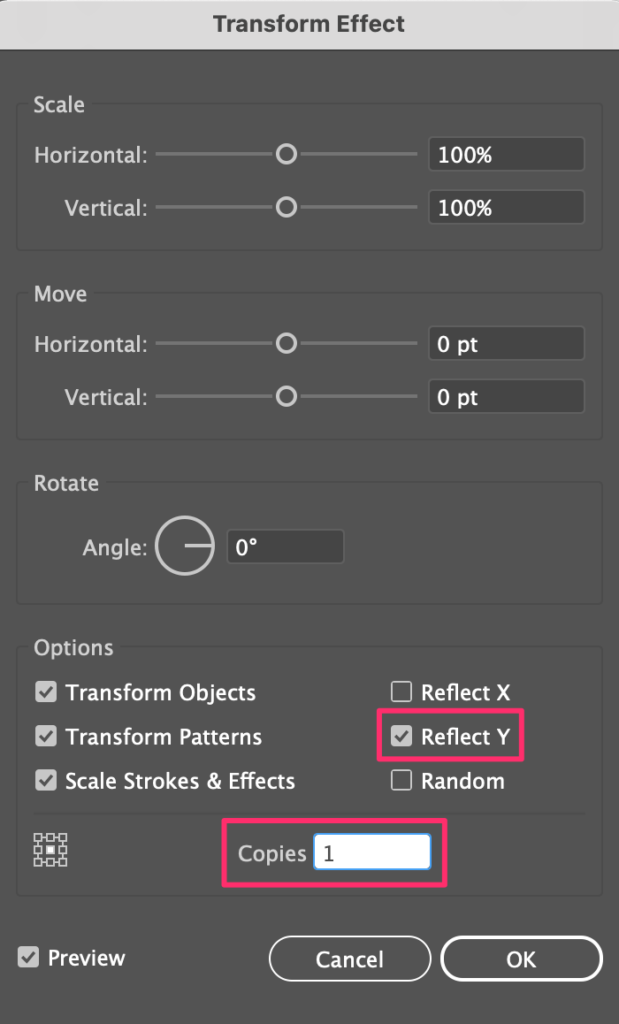
Agora você pode desenhar no quadro de arte e verá as formas ou traços refletindo enquanto desenha. Quando você escolher Reflect Y, ele espelhará a imagem verticalmente.
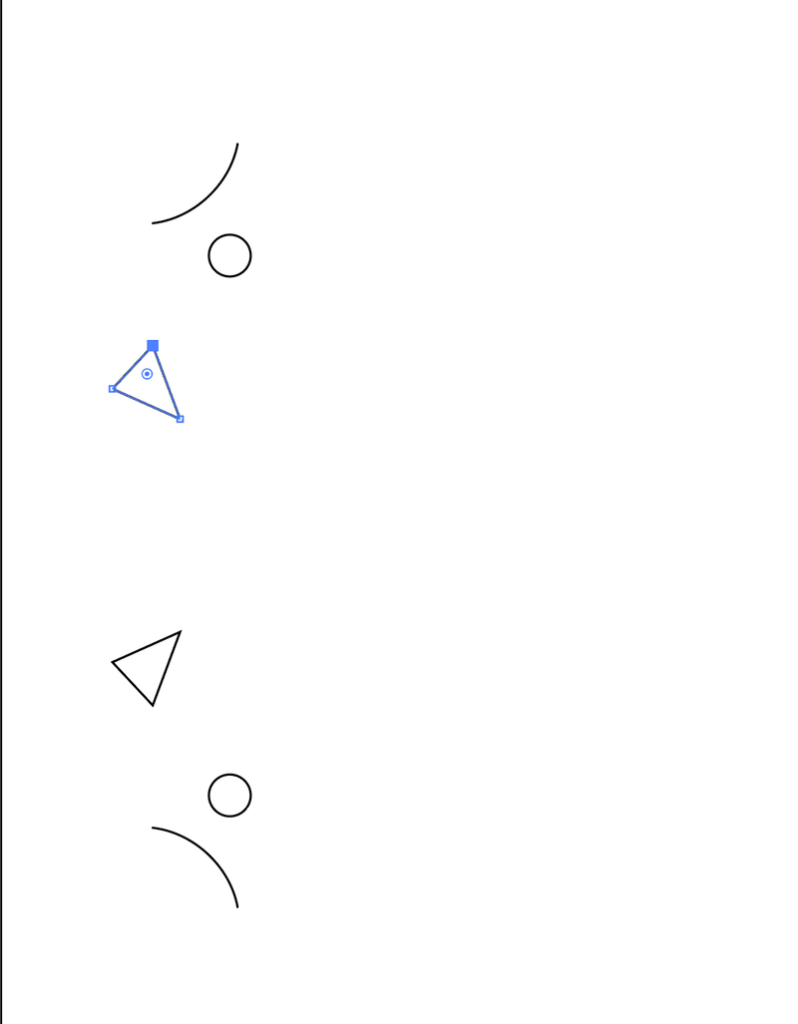
Fica bastante confuso porque você provavelmente está pensando o mesmo que eu, se você desenhar uma linha vertical, não deveria espelhar baseado na linha vertical? Bem, aparentemente não é assim que funciona no Illustrator.
Você pode adicionar uma linha guia horizontal se precisar. Basta adicionar uma nova camada e usar a ferramenta de linha para desenhar uma linha reta horizontal no centro. Ela o ajudará a determinar a distância e a posição do desenho.
Volte para a Camada 1 (onde você ativou o Espelho Vivo) para desenhar. Se a diretriz estiver incomodando você, você pode baixar a opacidade.
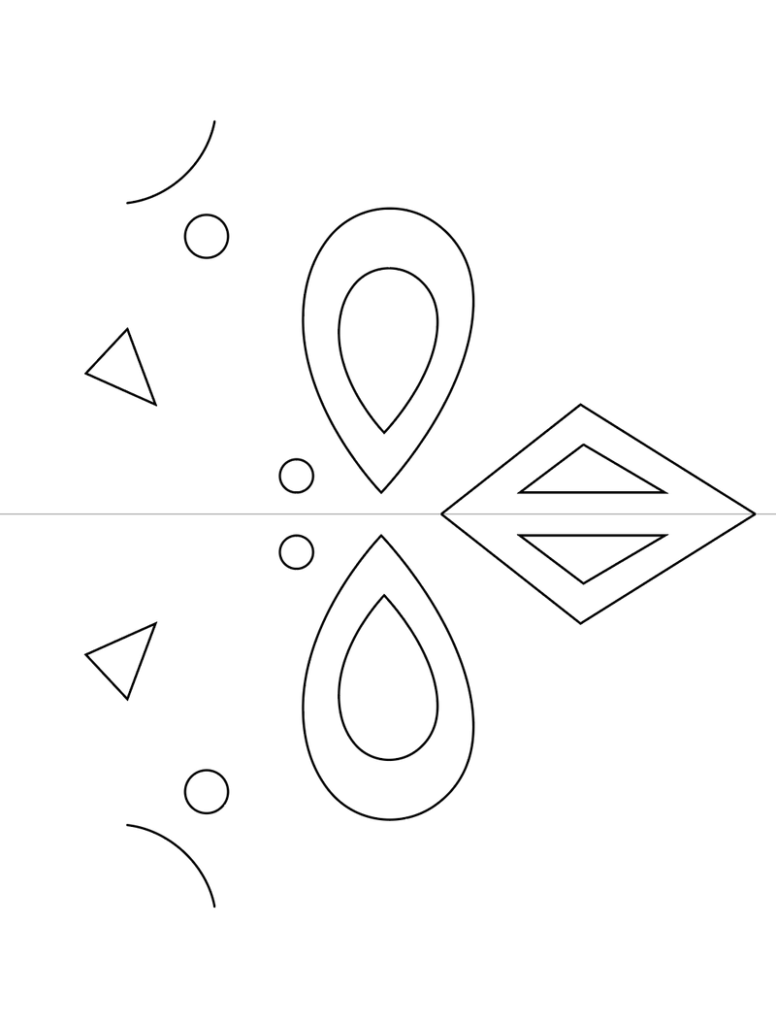
Se você desenhar uma linha horizontal na Etapa 2 e escolher Refletir X no passo 4, você vai espelhar o seu desenho horizontalmente.
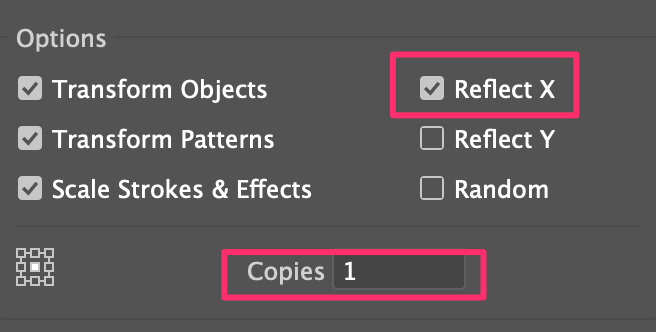
Da mesma forma, você pode criar uma nova camada para desenhar uma diretriz enquanto você trabalha.
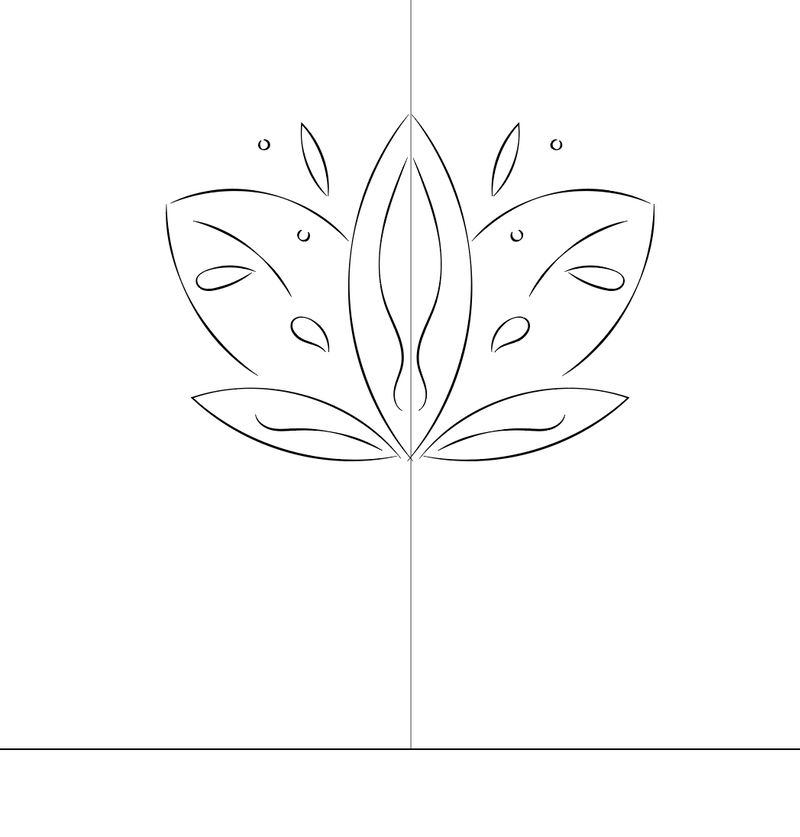
Dica adicional
Eu encontrei um truque para não ficar confuso sobre se escolher Reflect X ou Y quando você faz o desenho do Espelho Vivo.
Pense nisso, o eixo X representa uma linha horizontal, então quando você desenhar uma linha horizontal, selecione Reflect X, e ele irá espelhar a imagem horizontalmente da esquerda para a direita. Por outro lado, o eixo Y representa uma linha vertical, quando você escolher Reflect Y, a imagem espelha de cima para baixo.
Faz sentido? Espero que esta dica lhe facilite a compreensão das opções de reflexão.
Envolvimento
Um par de pontos de takeaway deste tutorial:
Quando você usar a ferramenta refletir, não se esqueça de duplicar a imagem primeiro, caso contrário, você estará refletindo a imagem em si ao invés de criar uma cópia espelhada.
Quando você estiver desenhando no modo Espelho Vivo, certifique-se de que você está desenhando na camada que você aplica o efeito de transformação. Se você desenhar em uma camada diferente, ele não espelharia os traços ou caminhos.

